Ouvrir le calque alpha Complice
Fenêtre, dupliquer et fermer l’original
Ou bien ouvrir un calque de 900 / 600 pixels
transparent
Remplir de la couleur arrière plan
Sélections, Tout sélectionner
* Activer le tube
déco_perso ou
un autre tube selon vos envies
Edition / Copier
* Activer votre travail
Edition / Coller dans la sélection
Ne rien sélectionner
----------
Etape 2
Effets, Effets d'image,
Mosaïque sans jointures par défaut * voir
capture ci-dessous
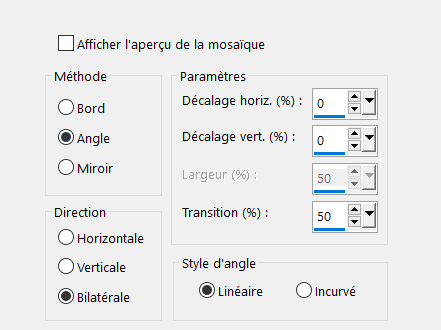
Réglage, Flou, Flou radial * voir
capture ci-dessous
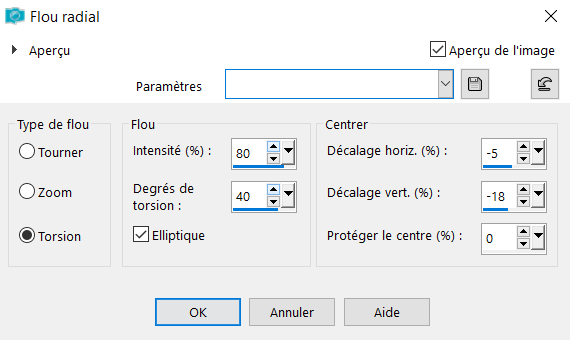
Réglage, Flou, Flou gaussien à 50 * voir
capture ci-dessous
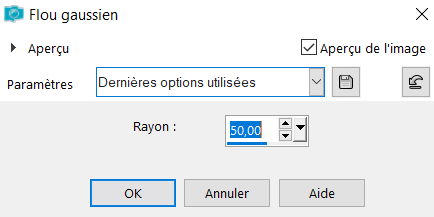
---------
Etape 3
Modules externes, Simple, Pizza Slice Mirror
, par défaut
Effets de réflexion, Miroir
rotatif * voir
capture ci-dessous
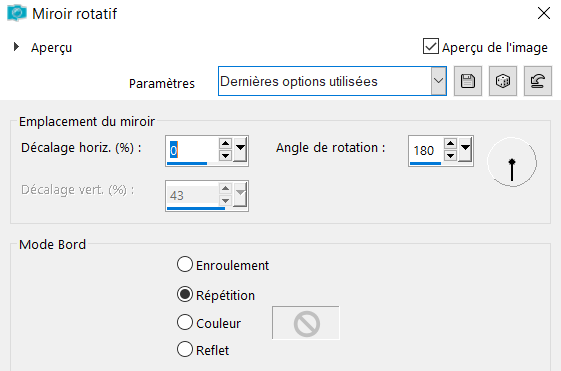
Effets de bords, Accentuer davantage
Effets de textures, Stores
* voir
capture ci-dessous
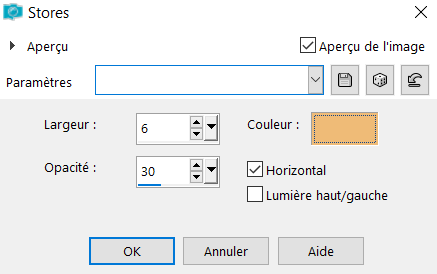
**
* Activer le tube fond fourni (coloriser
selon vos propres couleurs)
Edition / Copier
* Activer votre travail
Edition / Coller comme un nouveau calque
Mode, recouvrement
Fusionner les calques visibles
-----
Etape 4
Sélections, Charger enregistrer une
sélection à partir du canal alpha
(ou bien charger à partir du disque)
Charger la sélection, Complice 1
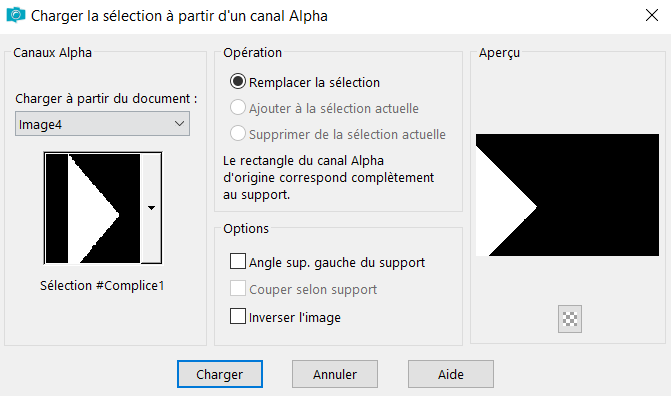
Transformer la sélection en calque
Ne rien sélectionner
Modules externes, L en K's
Zitah * voir
capture ci-dessous
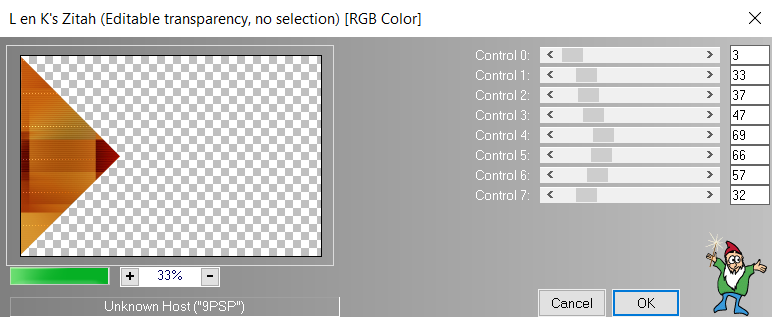
Editer, Répéter L en K 's Zitah
Modules externes , MuRa's
Meister, Copies * voir
capture ci-dessous
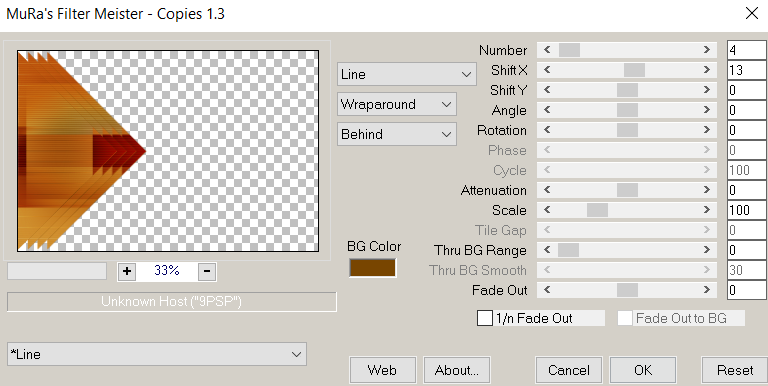
Calques, Dupliquer
Image, Miroir, Miroir horizontal
Calques, Fusionner avec le calque de dessous
Effets, Effets 3D, Ombre portée : 0. 0 .70
.25 Noir
Effets, Effets d'image, Mosaïque sans
jointures , par défaut
Fusionner avec le calque de dessous
----------
Etape 5
Sélection personnalisée

Entrer ces mesures * voir
capture ci-dessous
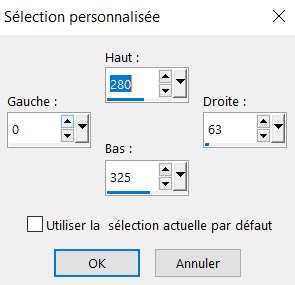
Transformer la sélection en calque
Ne rien sélectionner
Calques, Dupliquer,
Image, Miroir, miroir horizontal
Fusionner avec le calque de dessous
Modules externes, Simple, Top Bottom Wrap
Modules externes, Alien Skin
Eye Candy 5 Impact , Glass * voir
capture ci-dessous
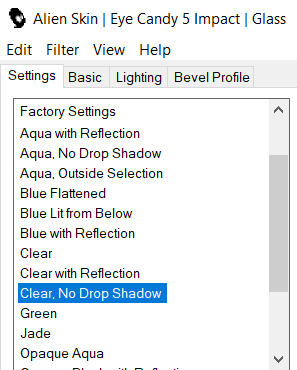
Effets 3D, Ombre portée : 0. 0 .70 . 25
Noir
---------
Etape 6
Se placer sur le calque du fond
Sélections, Charger enregistrer une
sélection à partir du canal alpha
Charger la sélection, Complice 2
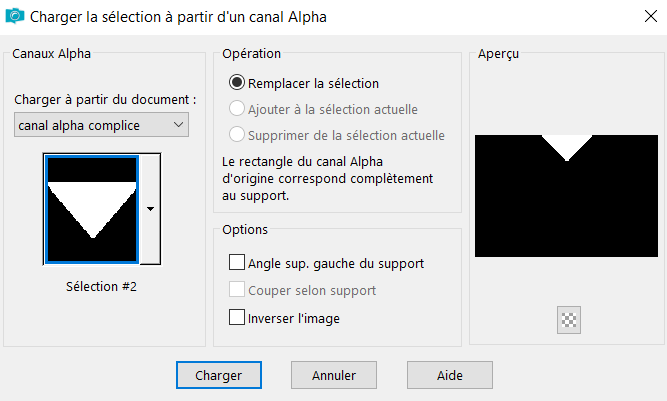
Sélections, Transformer en calque
Ne rien sélectionner
Calques, Dupliquer
Image, Miroir, Miroir vertical
Calques, fusionner avec le calque de
dessous
Modules externes, Alien Skin Eye Candy 5
Impact , Glass en mémoire
Effets, Effets 3D, Ombre
portée : 0. 0 .70 . 25 Noir en
mémoire
-----
Etape 7
Se placer sur le calque du fond ' fusionné '
Calques, Nouveau calque
Baisser l'opacité du pot de peinture  à
36 %
à
36 %

Remplir de la couleur blanche
Remettre l'opacité du pot de peinture à 100
% 
Calques, Nouveau calque de masque à partir
d'une image
Chercher le masque maskcamerom _air6
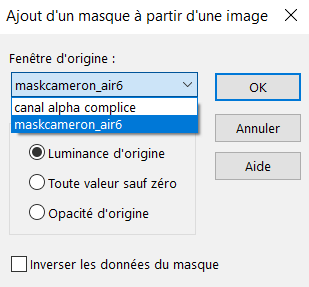
Fusionner le groupe
Mode lumière douce
----------
Etape 8
Se placer en haut de la pile des calques
Calques, nouveau calque
Sélections, Charger enregistrer une
sélection à partir du canal alpha
Charger la sélection, Complice 3
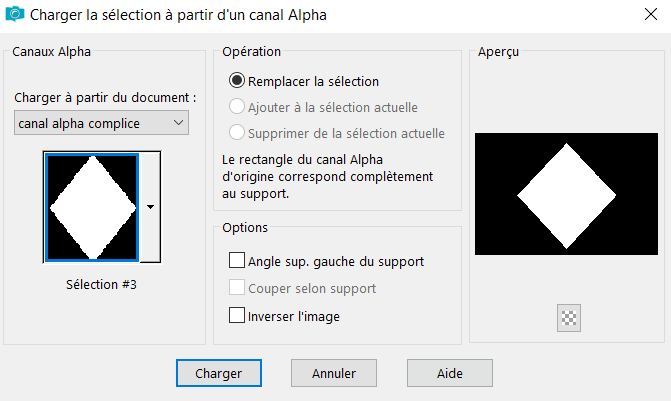
Remplir de la couleur avant plan n°1
Sélections, Modifier,
Contracter de 3 pixels * voir
capture ci-dessous
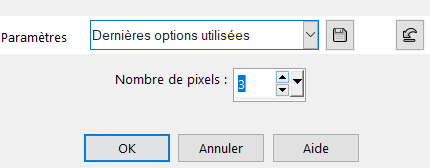
Remplir de la couleur n°3
Sélections, Modifier,
Contracter de 3 pixels* voir
capture ci-dessus
Remplir de la couleur avant plan n°1
Sélections, Modifier,
Contracter de 3 pixels * voir
capture ci-dessus
Remplir de la couleur n°3
Effets, Effets de textures,
Stores, * voir
capture ci-dessous
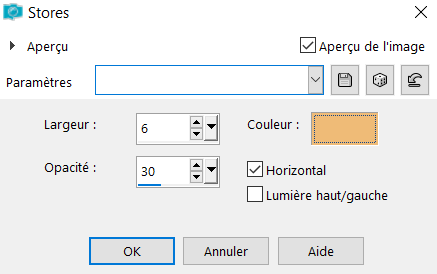
* Activer le tube déco-perso ou un autre
Edition / Copier
* Activer votre travail
Edition, Coller dans la sélection
Conserver la sélection
Calques, Nouveau calque
Effets, Effets 3D, Découpe * voir
capture ci-dessous
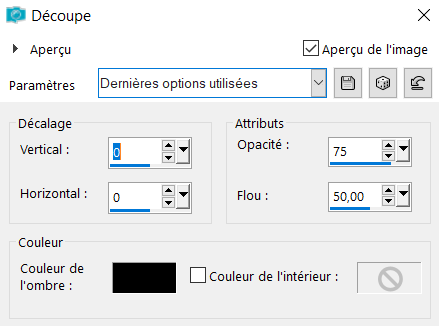
Ne rien sélectionner
Calques, Fusionner avec le calque de dessous
Redimensionner à 90 %
------
Etape 9
Calques, Dupliquer
Redimensionner à 70 % * voir
capture ci-dessous
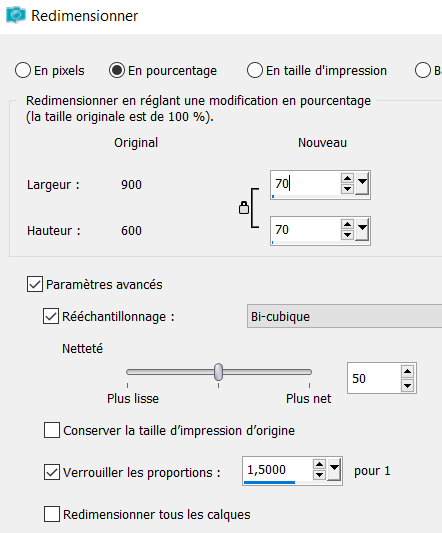
puis Redimensionner à 80%
Effets d'image, Décalage * voir
capture ci-dessous
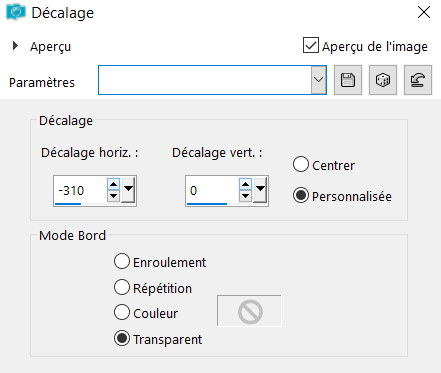
Calques, Dupliquer
Image, Miroir, miroir horizontal
Calques, Fusionner avec le calque de dessous
2 fois
Effets, Effets 3D, Ombre portée 2. 2. 70.
20 Noir
------------
Etape 10
Se placer sur le calque du fond

Entrer ces mesures * voir
capture ci-dessous
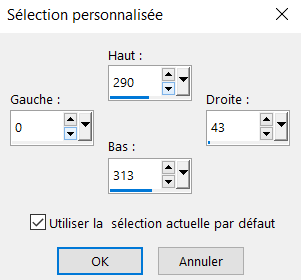
Transformer la sélection en calque
Effets de textures, Stores en mémoire
Modules externes, Alien Skin
Eye Candy 5Impact , Glass * voir
capture ci-dessous
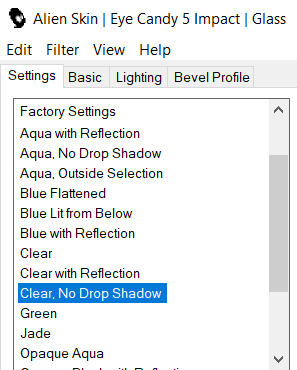
Ne rien sélectionner
Calques, Dupliquer
Fusionner avec le calque de dessous
Calques, Réorganiser, Déplacer en haut de la
pile
Effets 3D, Ombre portée en mémoire
----------------
Etape 11
* Activer le tube bouton
Edition, Copier
* Activer votre travail
Edition, Coller comme nouveau calque
Effets d'image, Décalage * voir
capture ci-dessous
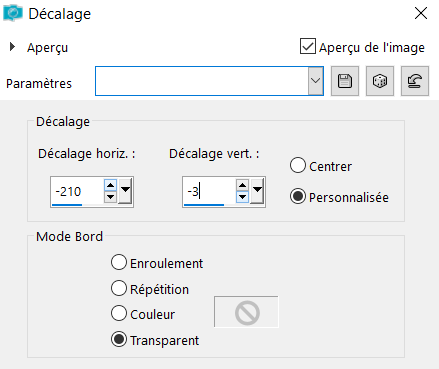
Calques, Dupliquer
Image, Miroir, Miroir horizontal
Fusionner avec le calque de dessous
Effets, Effets 3D, Ombre portée 1. 1. 70
.20 . Noir
--------------
Etape 12
Rester sur le calque du haut
Calques, Nouveau calque
Sélections, Charger enregistrer une
sélection à partir du canal alpha
Charger la sélection,
Complice 4 * voir
capture ci-dessous
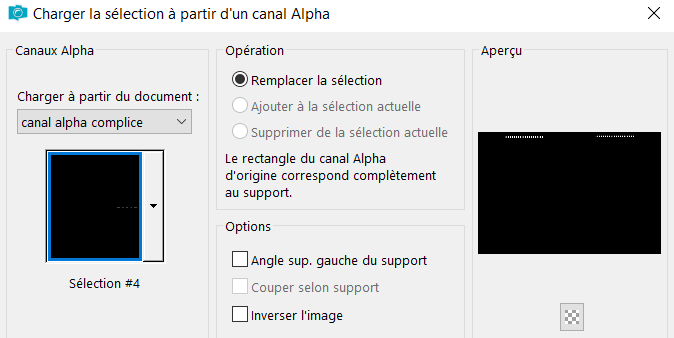
Remplir de la couleur blanche
Ne rien sélectionner
Effets, Effets 3D, Ombre portée 2 . 2 . 60 .
4 . Noir
----------
Etape 13
Sélectionner les calques visibles
Ajouter des bordures
1 . pixel couleur n°3
3 . pixels avant plan
1 . pixel couleur n°3
15 . pixels avant plan
Avec la Baguette magique,
sélectionner la bordure de 15 pixels * voir
capture ci-dessous

Modules externes, FunHouse,
Maelström... * voir
capture ci-dessous
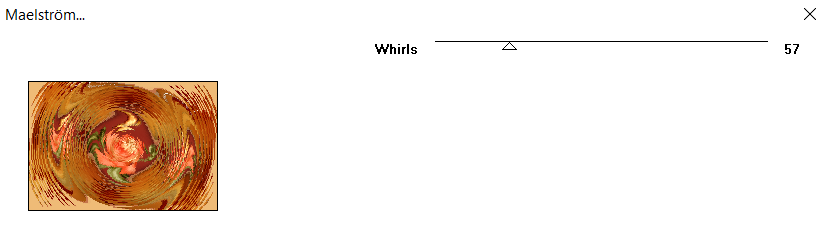
Ne rien sélectionner
Image, Ajouter des bordures
1 . pixel couleur n°3
3 . pixels avant plan
1. pixel couleur n°3
*
Image, Ajouter des bordures
35 pixels blancs
Sélectionner cette bordure
Modules externes, Mehdi ,
Wavy Lab 1.1 * voir
capture ci-dessous
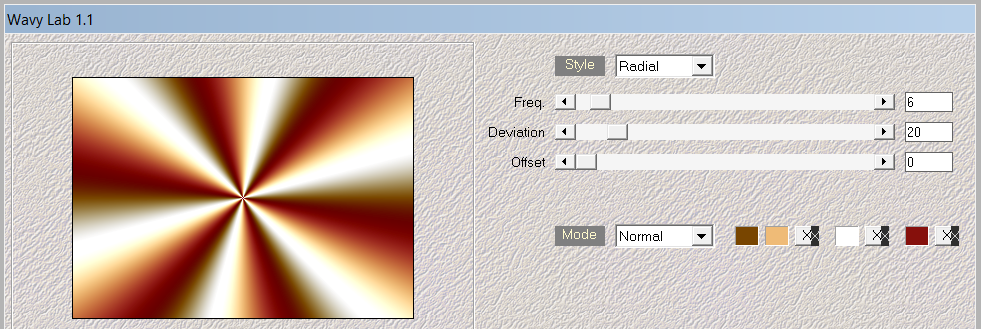
Sélections, inverser
Effets, Effets 3D, Ombre portée 0.0.80.40
... arrière plan
Edition, Répéter ombre portée
Ne rien sélectionner
*
Image, Ajouter des bordures
2 . pixels couleur n°3
40 pixels avant plan
Avec la baguette magique, sélectionner cette
bordure
Modules externes, AAA Frame,
Foto frame * voir
capture ci-dessous
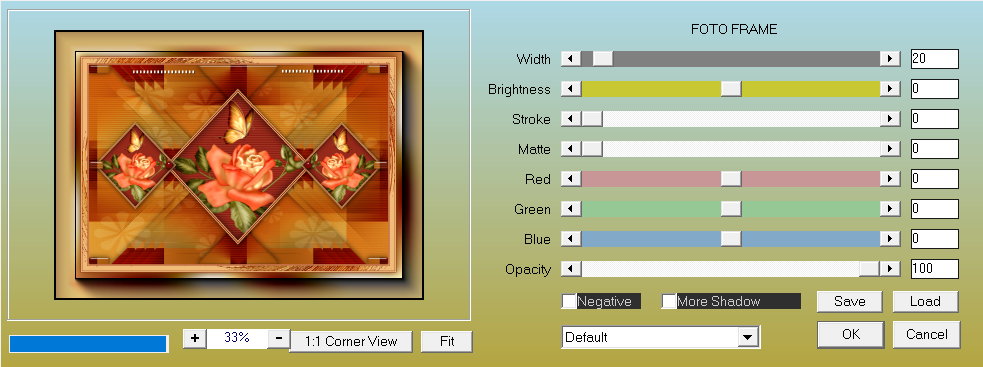
Ne rien sélectionner
------------
Etape 14
* Activer le tube Wordart
Edition, Copier
* Activer votre travail
Edition, Coller comme nouveau calque
Placer à votre guise
Image, Image en négatif
Effets, Effets 3D, Ombre portée : 1 / 1 /
80 / 1 / arrière plan
Fusionner avec le calque de dessous
---------
Etape 15
Image, Redimensionner à 950
pixels de large * voir
capture ci-dessous
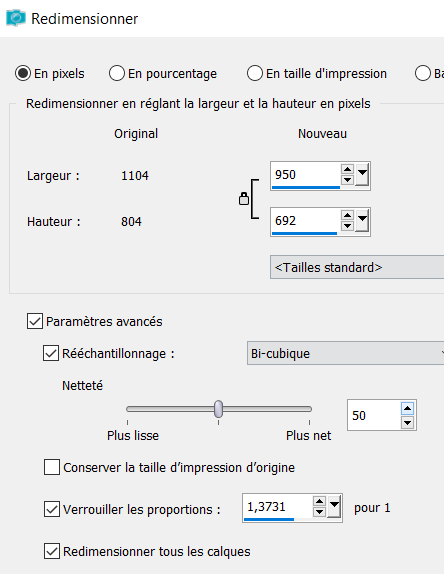
Etape 16
* Activer un tube de
personnage à votre choix
Redimensionner si nécessaire
Edition, Copier
* Activer votre travail
Edition, Coller comme nouveau calque
Placer à gauche
Effets, Effets 3D, Ombre portée : 0 / 0 /
60 / 20 / Noir
----------
Etape 17
* Activer un tube d'animal (ou autre) à
votre choix
Redimensionner si nécessaire tous les
calques décochés
Edition, Copier
* Activer votre travail
Edition, Coller comme nouveau calque
Placer à droite
Effets, Effets 3D, Ombre portée : 0 / 0 /
60 / 20 / Noir
Etape 18
Ajouter votre signature
Redimensionner à 950 Pixels de large
Enregistrer en JPG
FIN
Une autre variante perso
